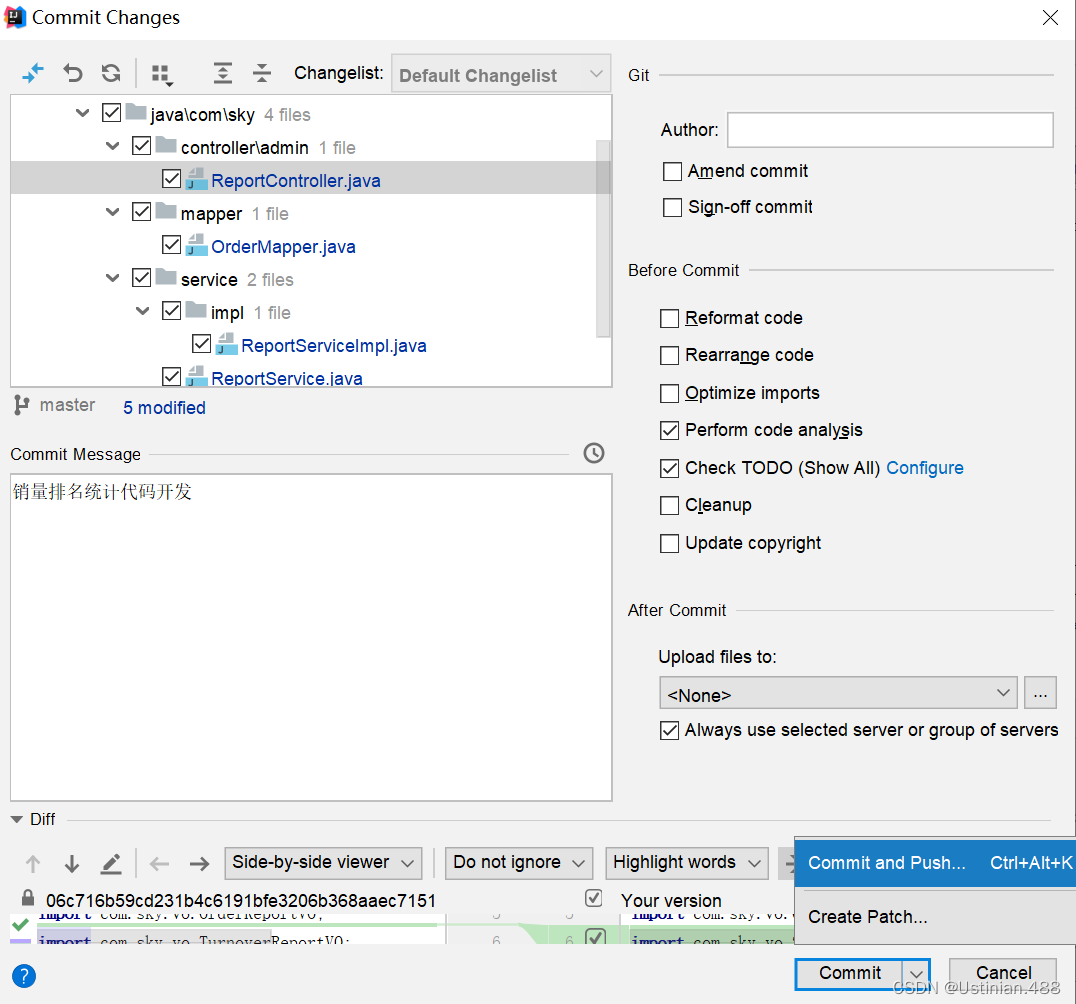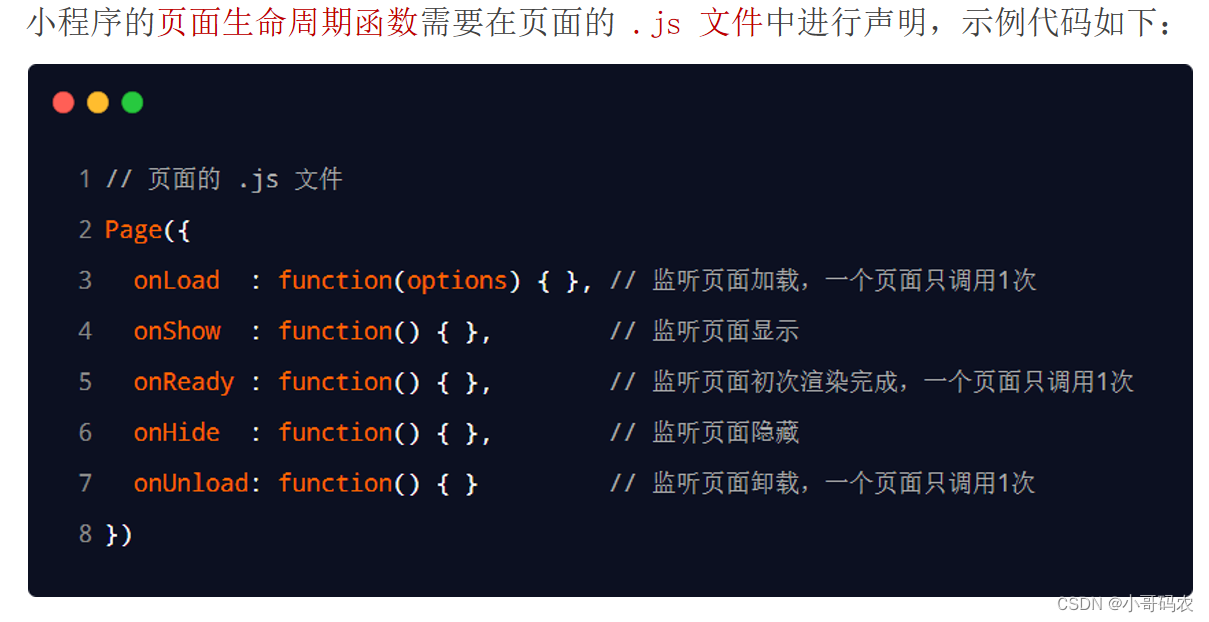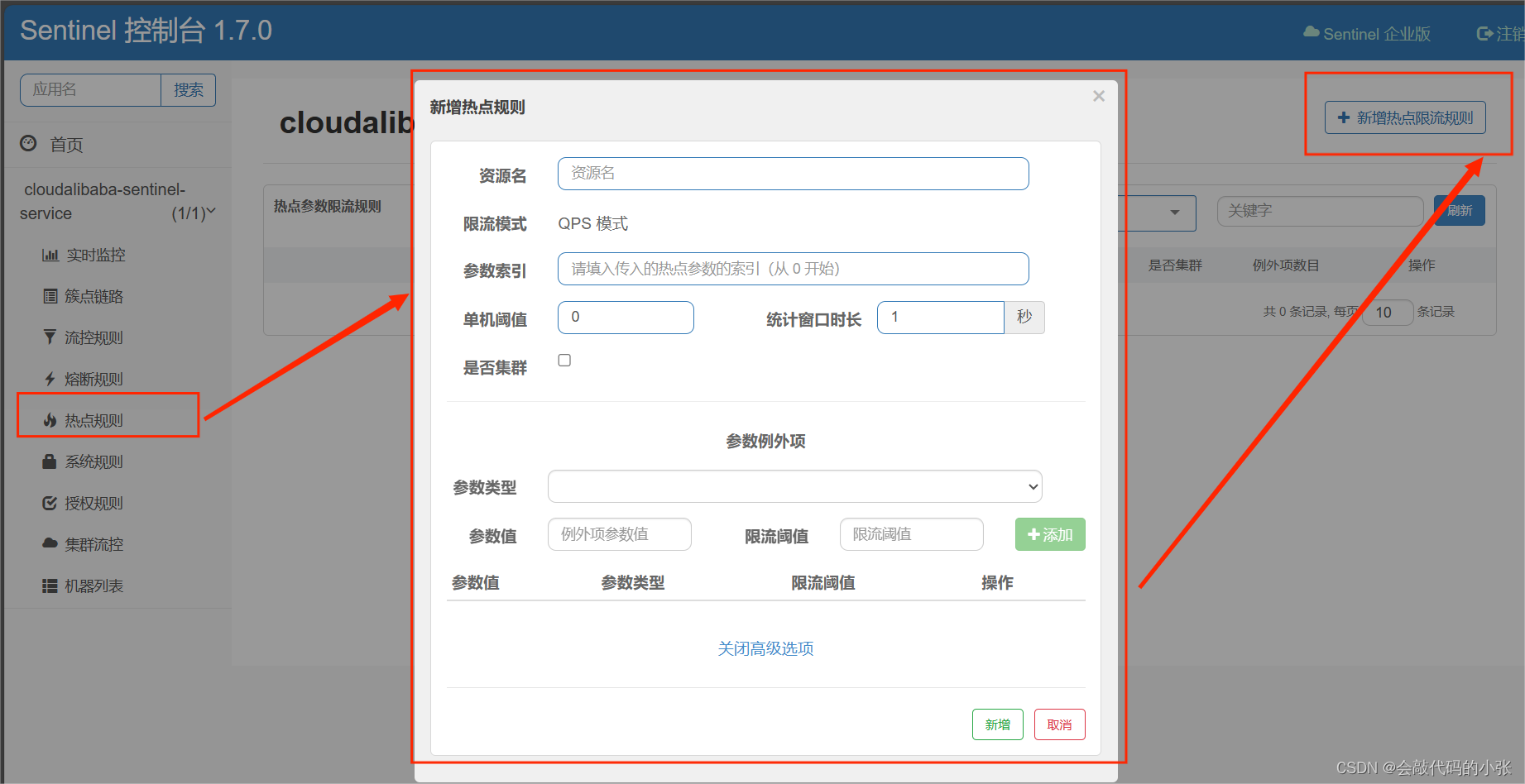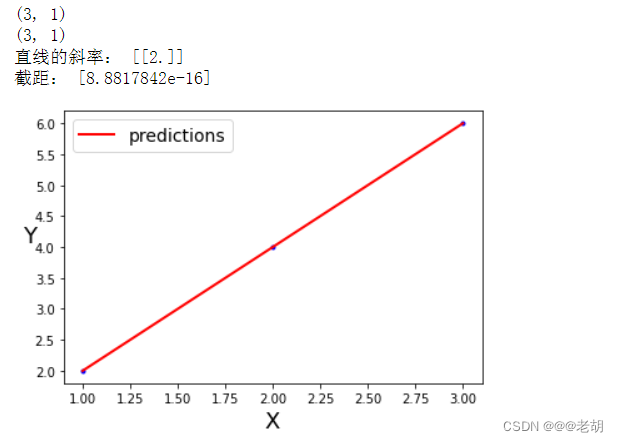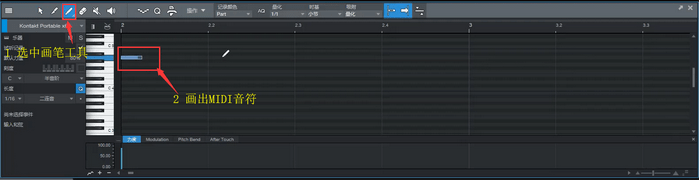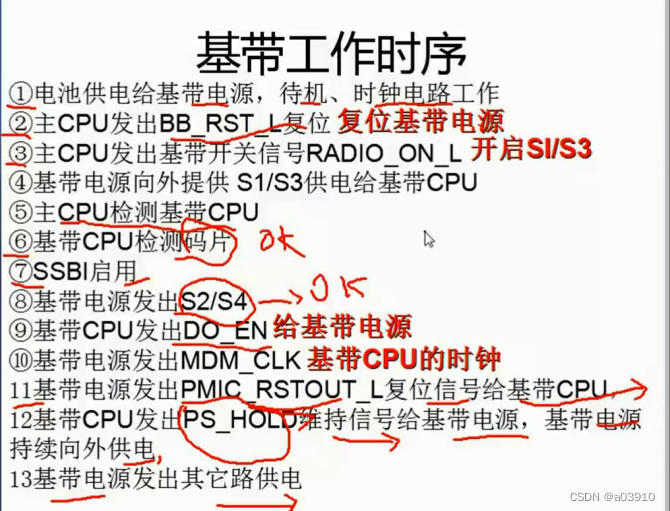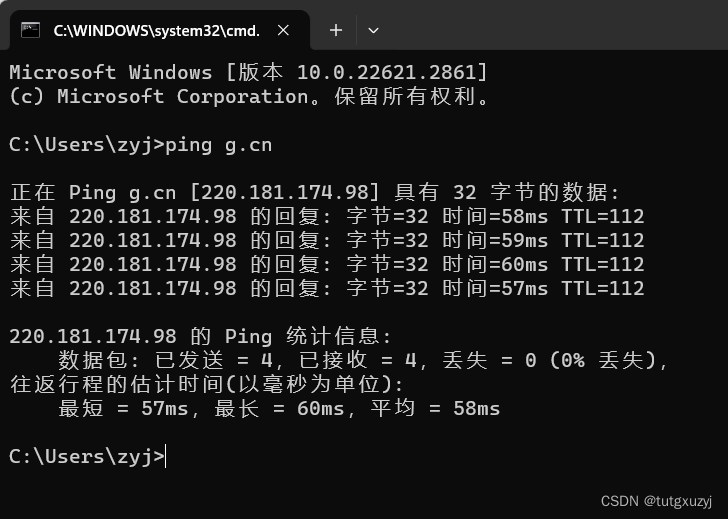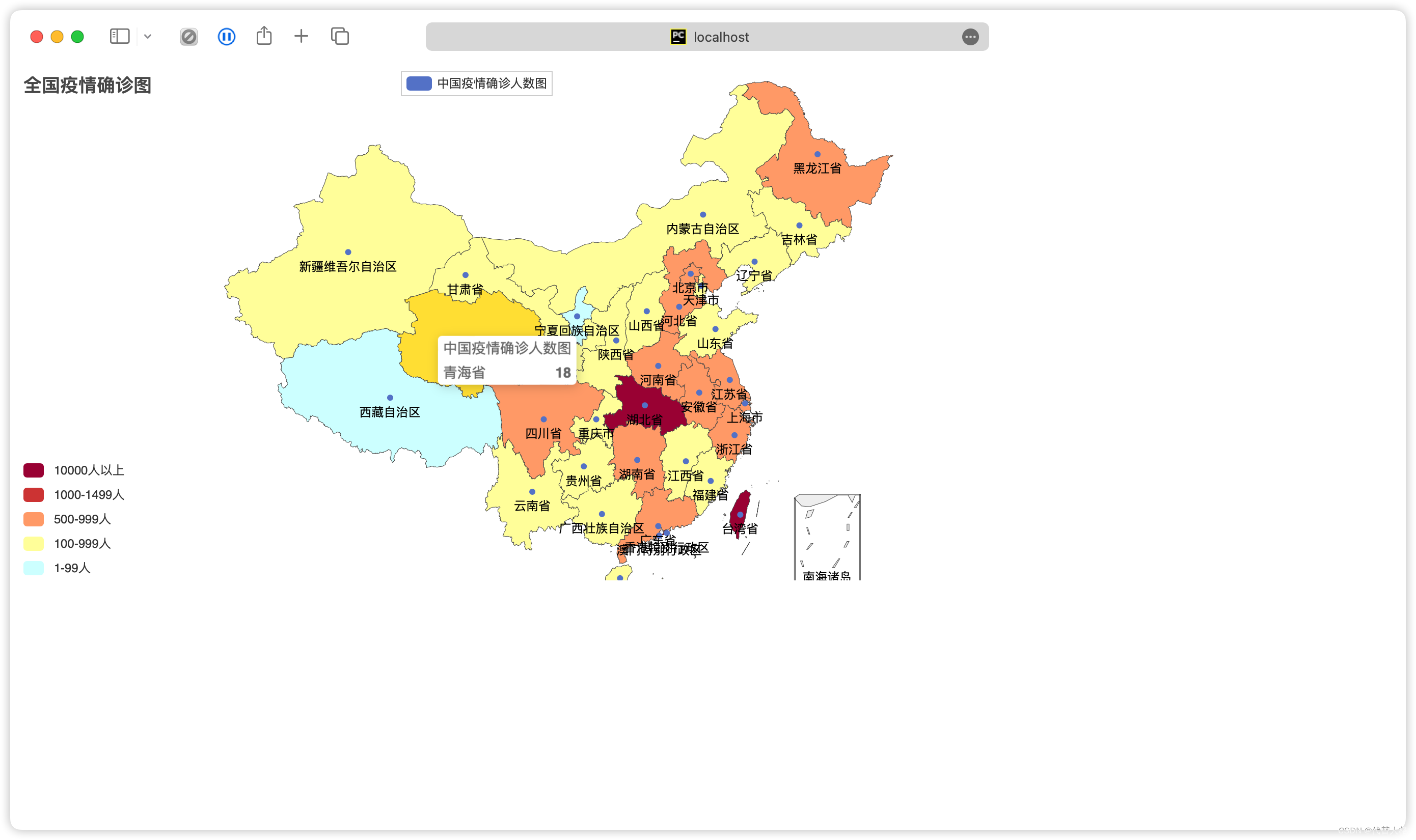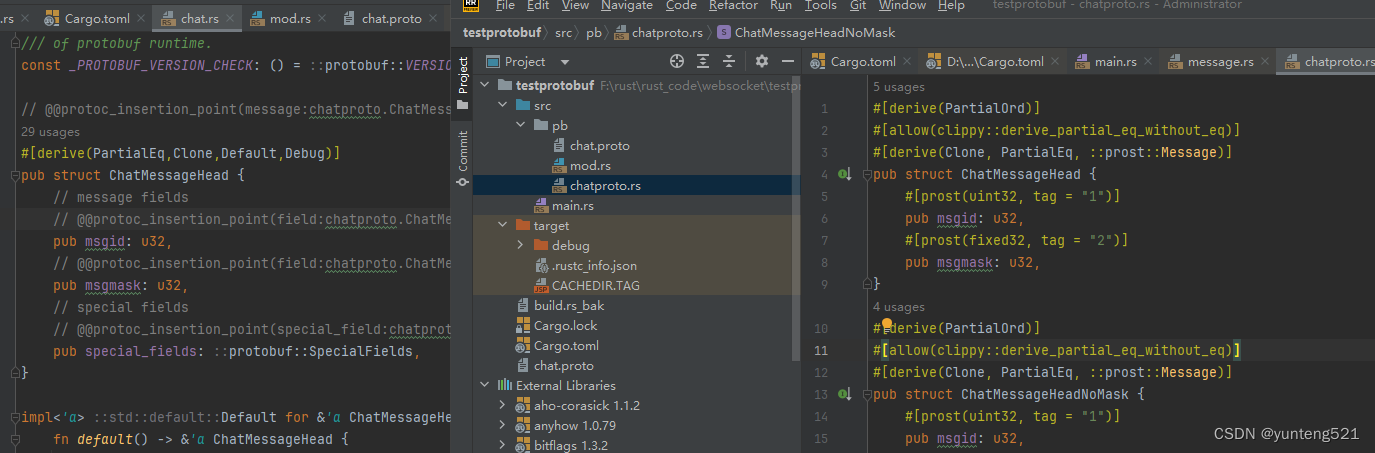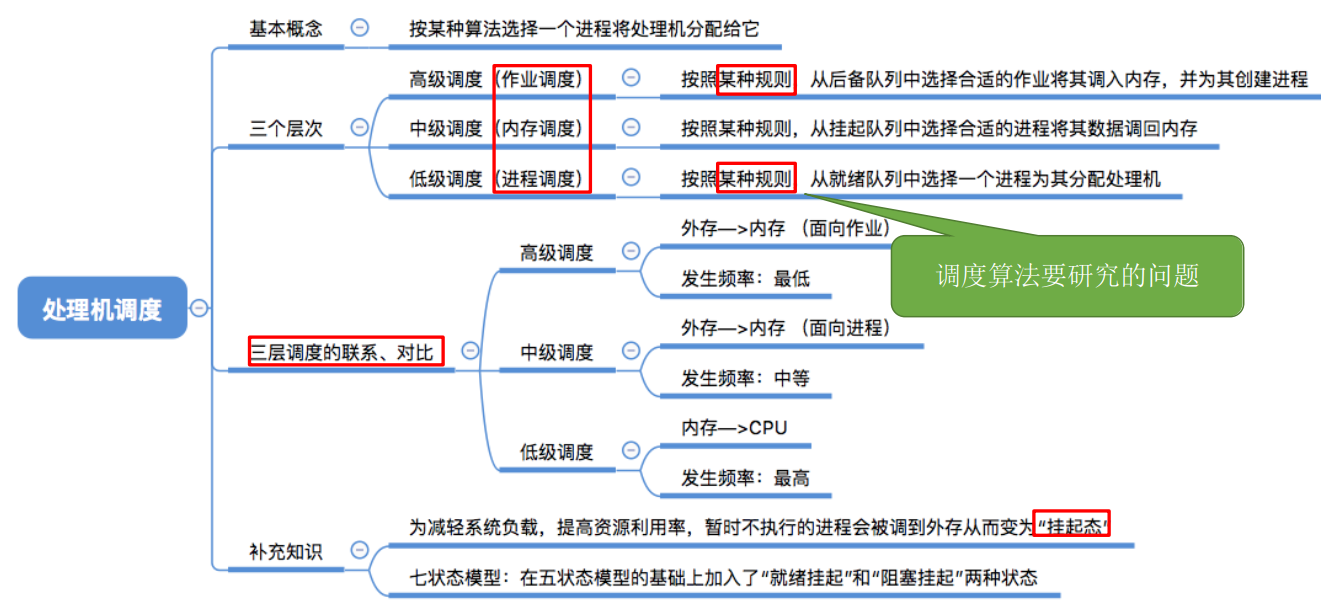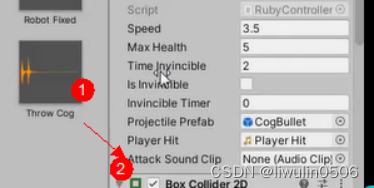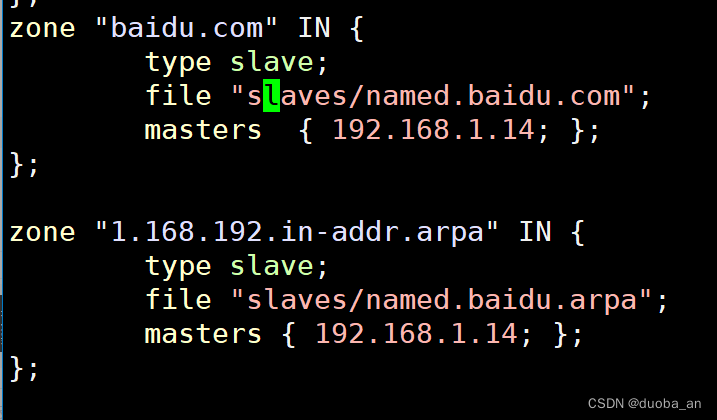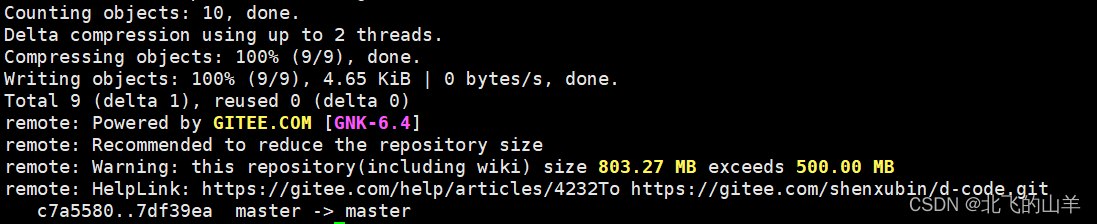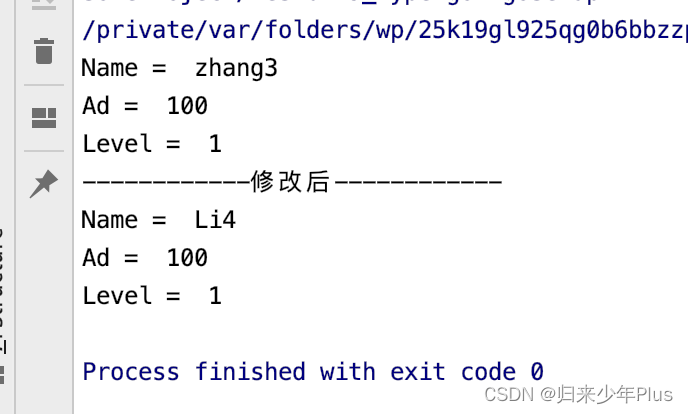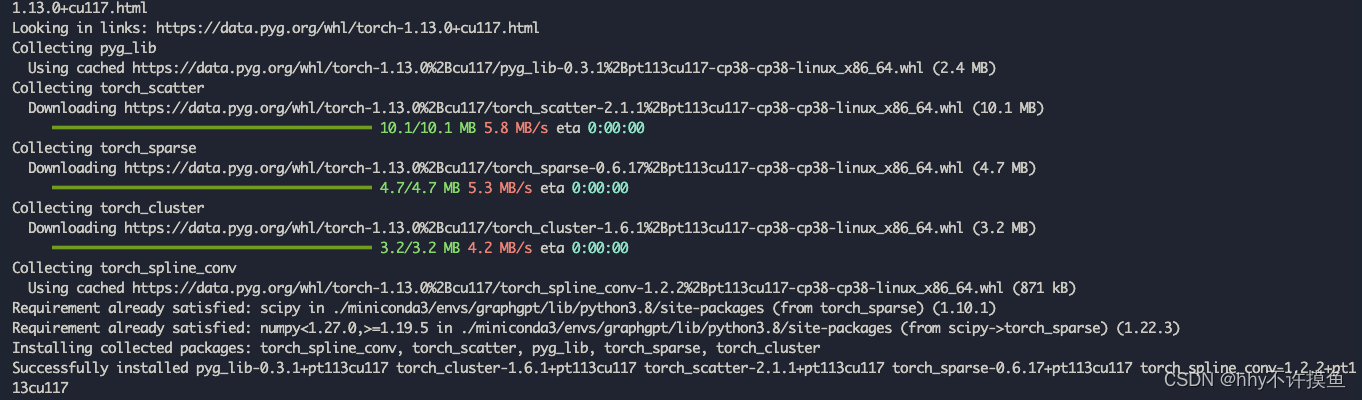文章目录
- 一、ODB++文件的导出
- 二、PCB文件导入
- 2.1 pcb文件导入
- 2.2层叠设置
- 三、模型的裁剪
- 四、模型的简化
- 五、端口设置
- 六、将3D LAYOUT模型导出成HFSS模型
- 七、HFSS仿真
- 结束
主要学习目标:利用HFSS+3D layout 完成微带线的电磁仿真
利用一个简单的仿真,完成HFSS对电路仿真的整个过程。
一、ODB++文件的导出
此处不赘述,请参见往期文章 altium designer PCB 导入ADS EM仿真
二、PCB文件导入
2.1 pcb文件导入


点击OK
2.2层叠设置


铜皮粗糙度


设置完成后点击apply

导入的模型为:

三、模型的裁剪
如果是仿真某一条线可以根据网络进行裁剪,比如我想仿真这条线的损耗:

点击cutout→勾选create new(一定要勾选!,否则如果操作失误,新的文件会覆盖就的文件,想回去重新裁剪也不行了)→
- 在net name filter中输入你想仿真的net,并勾选 include
- 如果是GND,必须另外勾选 clip at extents
→点击 auto generate extent

扩展的类型有三种:

效果图分别如下:



建议选择最后一种 convex hull
剪裁完成后的图形为:

分别单独显示每层:
top:

mid1:

mid2:

bottom :

四、模型的简化
可以看出每一层都有一些微笑的无用结构。我们的设计原则就是保留主要特征,对性能无明显影响的结构体进行修漏补缺。

具体操作为:
1、选中对应的操作层,比如这里选中了top层。

2、执行覆铜命令

3、将缺口和原铜皮进行合并:

五、端口设置
在3Dlayout中,有两大好处:
1、对模型的修改、层叠设置均非常方便;
2、端口设置极其方便;
具体操作为:
1、修改走线,将round改为flat,具体如下(此步很重要,否则无法建立端口):

2、在英文输入法下,按下‘E’(表示选择物体边缘);
3、右键→port →create

4、如图生成了2个wave port

六、将3D LAYOUT模型导出成HFSS模型
1、建立HFSS求解设置,此步同一般的hfss设置,不赘述。

2、导出hfss model


3、在HFSS中打开模型,如下图

七、HFSS仿真
1、模型检查、激励、端口、边界条件…

2、运行仿真,结果如下;:

结束
如果觉得不错,请点赞关注!谢谢~